Corrigir tela "support.apple.com/iphone/restore" do iPhone
iMyFone Fixppo, experto de reparo do iOS, ajudá-lo a corrigir facilmente o iPhone travado na tela de restauração, sem sair de casa e sem perder dados!
A tela restaurar fica no seu iPhone? Você está atualizando seu iPhone, mas do nada, seu iPhone fica preso na tela mostrando um cabo usb apontando para o logotipo do iTunes ou um ícone de computador e a mensagem 'support.apple.com/iphone/restore' na parte superior, não sabe como deve fazer?
Siga os 5 métodos gratuitos abaixo para ajudar você a corrigir o iPhone travado na tela de restauração e sair da tela de restauração passo a passo!
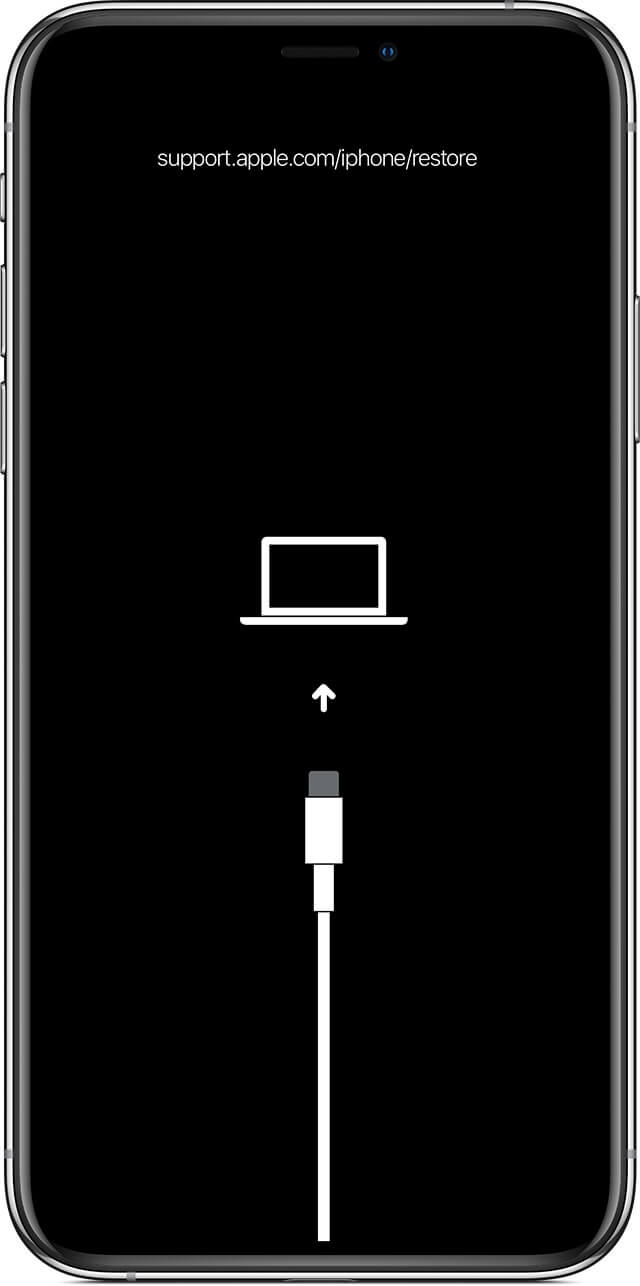
O que significa "support.apple.com/iphone/restore"?
A tela support.apple.com/iphone/restore também é chamada de tela de Restauração, ela aparece quando você está tentando restaurar seu iPhone usando o iTunes/Finder, atualizar iOS, colocar seu dispositivo manualmente no Modo de Recuperação, devido a falhas no iPhone (na maioria dos casos após uma atualização do iOS ou jailbreak de telefone) e ela aparece de repente.
O iPhone está travado em support.apple.com/iphone/restore, como resolver?
Se a tela restaurar for exibida no iPhone, existem algumas soluções para corrigir este problema. Entretanto, algumas podem corrigi-lo seu iPhone sem perder nenhum dado, algumas podem apagar todos os dados, isso depende da solução que você escolher.
Para o ajudar a corrigir rapidamente seu problema, listamos 5 soluções comprovadas para resolver o iPhone travado na tela de restauração. faça um resumo rápido das soluções com a tabela abaixo.
| Soluções |
Perda de Dados |
Dificuldade |
Tempo Necessário |
Taxa de sucesso |
Nenhuma perda de dados |
Fácil |
5 mins |
99%, resolve todos os problemas do iOS |
|
Nenhuma perda de dados |
Fácil |
10 mins |
30%, resolve poucos problemas |
|
Apaga tudo |
Complicado |
0.5-1 hora |
80%, resolve alguns problemas |
|
Nenhuma perda de dados |
Um pouco complicado |
15-20 mins |
50%, resolve alguns problemas |
|
Depende |
Complicado |
1-2 dias |
99%, resolve a maioria dos problemas de hardware/software |
As soluções oferecidas aqui são compatíveis com todos os dispositivos iPhone, incluindo modelos mais antigos iPhone 5/5s/6/6s/7 e novos modelos iPhone X/xr/11/12/13/14/15/16.
Vídeo tutorial para corrigir o iPhone travado na tela de restauração passo a passo!
1 Corrije o iPhone travado na tela de restauração gratuitamente
O erro 'support.apple.com/iphone/restore', também conhecido como iPhone preso no modo de recuperação, é geralmente causado por problemas de software. Ferramenta de reparo do iOS iMyFone Fixppo oferece uma função gratuita de sair do Modo de Recuperação, sem iTunes e computador, e não reiniciar iPhone, ajudá-lo a sair da tela de restauração com um clique!
Proque escolher o Fixppo:
- Grátis totalmente: Sai da tela "support.apple.com/iphone/restore" com um clique.
- Fácil de usar: Repara sistema iOS em casa sem conhecimentos técnicos.
- Taxa de sucesso de 99%: Resolve facilmente maisde 150 problemas do iOS: tela branca/tela verde, iPhone travado na tela preta carregando ou tela de bloqueio, etc.
- Alta compatibilidade: Suporta para a maioria das versões do iOS, incluindo iPhone 15/iPhone 16 e iOS 18/iOS 26.
- Garantia de segurança: Fixppo corrige os problemas do iOS sem perder nenhuns dados.
Método 1. Tire seu iPhone da Tela "support.apple.com/iphone/restore" (FUNÇÃO GRÁTIS)
Passo 1 – Baixe e instale iMyFone Fixppo no PC. Em seguida inicie a ferramenta e selecione a opção grátis Entrar/Sair do Modo de Recuperação.
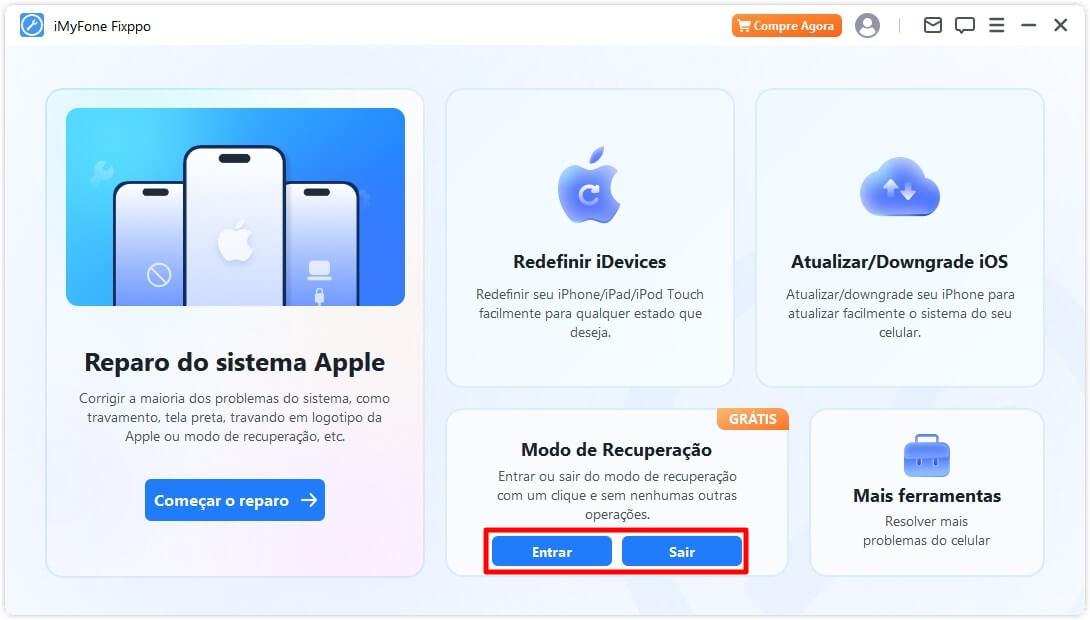
Passo 2 – Conecte seu iPhone com seu PC. Já que ele já está no 'Modo de Recuperação', apenas clique no botão 'Sair' logo abaixo da tela.
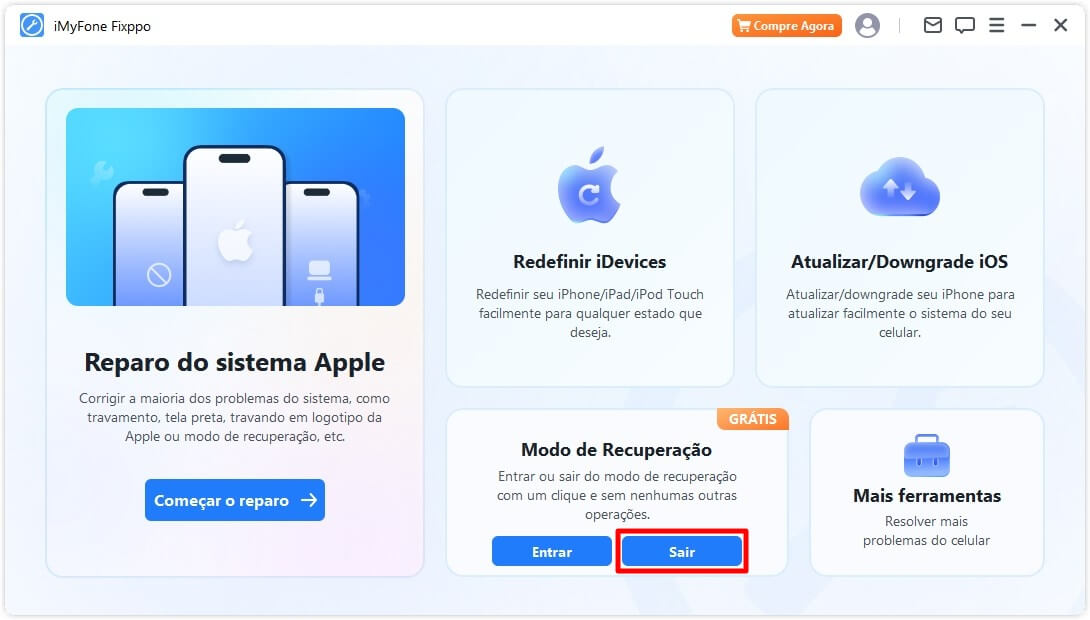
Passo 3 – Em apenas alguns segundos, seu iPhone saiu da tela de restauração!
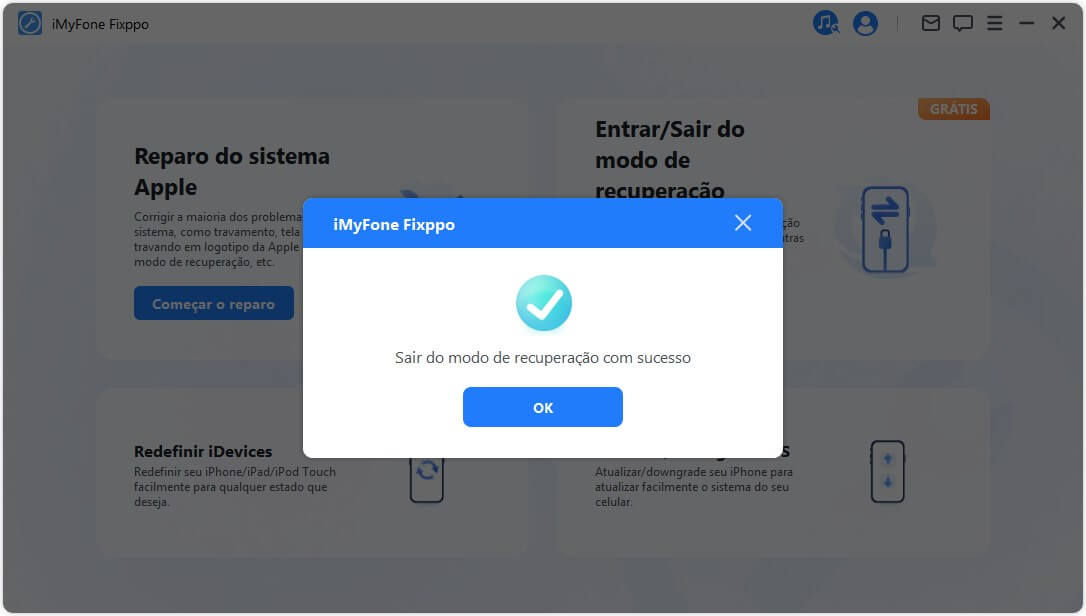
Método 2. Use o 'Modo Padrão' para Corrigir Erro "support.apple.com/iphone/restore"
Você também pode usar o Modo Padrão para corrigir o erro "support.apple.com/iphone/restore". Ele o ajuda a reparar iPhone sem perder nenhum dado, funcionando para todos os problemas iOS. A tecnologia exclusiva dele torna rápido e eficiente. Siga as etapas abaixo passo a passo.
Passo 1 - Inicie o iMyFone Fixppo e escolha a opção 'Reparo do sistema Apple' > 'Modo Padrão'. Conecte iPhone no seu PC e toque no botão 'Próximo'.

Passo 2 - O programa detectará as informações do seu dispositivo e oferecerá um firmware disponível para seu iPhone. Clique em 'Download' e continue.

Passo 3 - Após o download, clique em 'Iniciar'. Aguarde um tempo, o problema de iPhone travado na tela de restauração foi resolvido com sucesso e seu dispositivo voltou ao normal sem apagar nenhuns dados!

Se vir a tela restaurar que fica no seu iPhone, os dois métodos acima do Fixppo podem ajudá-lo a corrigir o iPhone sem problemas, baixe gratuitamente o iMyFone Fixppo e tente agora mesmo!
2 Force a reinicialização do iPhone
A reinicialização forçada do iPhone pode resolver 30% dos problemas do iOS, especialmente quando o iPhone trava ou congela. Siga os passos abaixo para realizar a reinicialização forçada.
Para iPhone 8 e modelos posteriores, pressione brevemente o botão 'Volume para Cima'. Depois pressione o botão 'Volume para Baixo' e solte-o. Depois, toque e segure no botão 'Lateral' até que o logo da Apple seja exibido na tela.
Se seu iPhone está com a versão antiga:
- Para iPhone 6 ou modelos anteriores: Mantenha pressionadas os botões 'Lateral' e 'Início' juntos. Ao visualizar o logo da Apple na tela, solte os botões.
- Para iPhone 7/7 Plus: Pressione os botões 'Lateral' e 'Volume para Baixo' simultaneamente. Após cerca de 8-10 segundos, você verá o logo da Apple na sua tela. Então solte os dois botões.

3 Restaure iPhone usando computador e iTunes/Finder
Coloque o dispositivo no Modo de DUF também pode resolver o erro do iPhone travado na tela de restauração, e ajudá-lo a reiniciar dispositivo ao mesmo tempo.
Passo 1 – Conecte seu iPhone em seu PC e inicie o iTunes ou o Finder (para macOS Catalina e posterior). Certifique-se de que você atualizou o iTunes/macOS para a versão mais recente antes da restauração.
Passo 2 – Coloque seu dispositivo no modo DFU.
- iPhone 8/X/11/12/13/14/15/16: Dê um toque rápido em 'Volume para Cima' e, em seguida, 'Volume para Baixo'. Aperte o botão 'Lateral' por uns segundos e a tela do dispositivo ficará preta. Mantenha pressionado o botão 'Lateral' e depois 'Volume para Baixo'. Solte o botão 'Lateral' e continue segurando outro botão até o iTunes detectar seu iPhone.
- iPhone 6 e anteriro: Pressione os botões 'Lateral' e 'Home' ao mesmo tempoe depois de 8 segundos, solte apenas o botão 'Lateral'. Ao segurar o botão 'Home', o iTunes detectou seu dispositivo no modo de recuperação. Agora solte o outro botão.
- iPhone 7/7 Plus: Pressione os botões 'Lateral' e 'Volume para Baixo', solte o botão 'Lateral'. Mantenha pressionado o botão 'Volume para Baixo' até o iPhone entrar no modo de recuperação.
Passo 3 – Clique na opção 'Restaurar' disponível na janela de mensagem e aguarde a conclusão do processo de restauração.
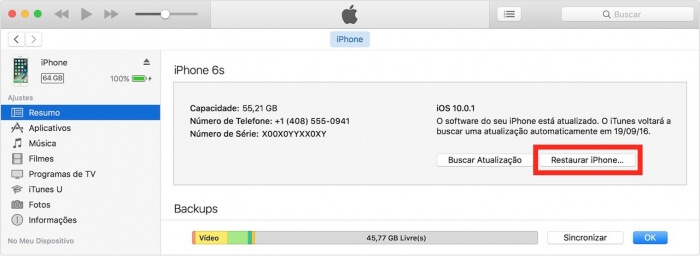
4 Atualize seu iTunes ou Mac
A tela restaurar foi exibida no iPhone é devido ao uso de uma versão mais antiga do iTunes ou do sistema operacional do Mac durante a atualização, downgrade ou restauração. Por isso, atualizar iTunes/Mac para reparar o iPhone travado na tela de recuperação é uma solução eficaz.
Mac executando macOS Catalina ou posterior:
No Menu da Apple, escolha Preferências do Sistema > Atualizações de Software para verificar a atualização mais recente do macOS.
Se houver uma atualização disponível, clique em "Atualizar Agora" para instalar.
Mac com macOS Mojave ou anterior:
Abra a App Store > verifique se há alguma atualização no iTunes > Clique em Atualizar se houver uma nova versão do iTunes.
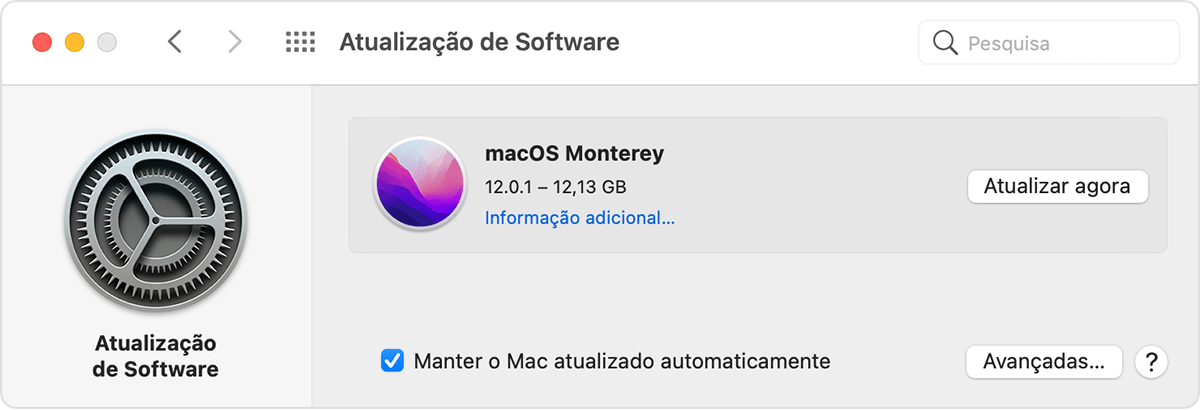
Windows:
Abra o iTunes > toque em 'Ajuda' > selecione 'Buscar Atualizações' no menu suspenso. Em seguida, siga as instruções na tela para finalizar o processo de atualização.
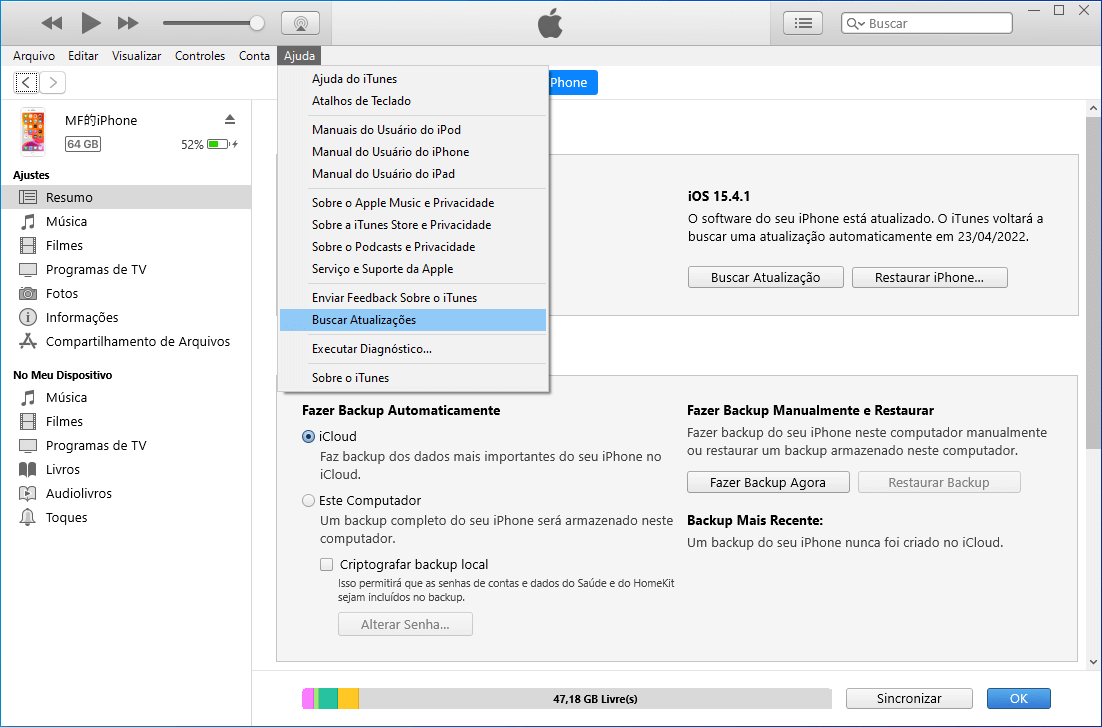
Depois que você concluir a atualização do iTunes/Mac, tente novamente o processo que tentou fazer antes de ocorrer o problema support.apple.com/iphone/restore.
5 Repare tela do iPhone travada na restauração com ajuda da Apple
Se os passos mencionados acim ainda não comseguem resolver seu problemas, seu dispositivo poderia estar com um defeito de hardware. Sugerimos que você agende um atendimento com o Suporte da Apple assim que possível. Explique todo o cenário de que você enfrentou o problema de iPhone estar travado na tela restaurar, eles o ajudarão a reparar dispositivo iOS ou substituir o hardware.

Por que a tela restaurar foi exibida no iPhone, e como evitar?
Se seu iPhone está travado na tela de recuperação, como iPhone 6/6s/7/8/X/XR/11/12/13/14/15/16, há várias razões por trás disso. Isso está relacionado com hardware ou com software (firmware do iOS).
Causas relacionadas aos softwares:
- A atualização mais recente ou downgrade do firmware não funcionou normalmente, o iPhone ficou preso na tela de support.apple.com/iphone/restore.
- Enquanto você estava restaurando um backup antigo no seu iPhone, o processo pode ter acabado com erros. Consequentemente, seu iPhone travou na tela de restauração.
- Ao desbloquear ou restaurar seu iPhone, as coisas não correram como planejado.
Erros desconhecidos causados por maus usos do seu iPhone.
Causas relacionadas aos hardwares:
Você também pode receber esta mensagem suporte.apple.com/iphone/restore como conseqüência de alguns defeitos de hardware.
- Seu iPhone caiu de altura e placa-mãe ficou danificado.
- Seu dispositivo pode ter sido exposto a danos causados por água que levaram a tela restaurar no seu iPhone.

Conclusão
Se houver algo errado com o sistema quando o iPhone mostrar "support.apple.com/iphone/restore", e não quiser perder seus dados, iMyFone Fixppo é altamente recomendado para corrigir o iPhone travado na tela de restauração, e é recomendado por muitos sites de mídia. O que espere, baixe aogra para tirar seu iPhone na tela de restauração gratutitamente com Fixppo!






